Dieses wunderschöne Tutorial durfte ich mit der Erlaubnis von Emilieta übersetzen.
Das TUT könnt Ihr hier finden:
Gracias Emilieta por lo que me permite traducir estos maravillosos tutoriales !!!
Ambrosia
...... und eine Personentube.
Ich arbeite mit PSP X8 - dieses TUT kann aber problemlos mit allen anderen Versionen gebastelt werden.
Wenn bei Bild - Größe ändern nicht dazu geschrieben wird immer ohne Haken bei Größe aller Ebenen anpassen.
Einstellen - Schärfe - Scharfzeichnen wird nicht extra erwähnt - nach persönlichem Ermessen.VG Farbe = Vordergrundfarbe, HG = Hintergrundfarbe.
Das Auswahlwerkzeug (K) wird immer mit der Taste M deaktiviert.
Filter Factory - Gallery M - Ambrosia
AP [Lines] - Lines - SilverLining
[AFS IMPORT] - sqborder 2
Kopiere die Auswahlen in den Auswahl- und den Rahmen in den Bilderrahmenordner.
Ich habe mir aus Emilietas Farbpalette eine mit meinen Farben gebastelt :
Verwende die Farben wie ich sie angebe oder wie es gefällt.
Punkt 1:
Effekte - Plugins - Filter Factory - Gallery M - Ambrosia - diese sind Emilietas Farben - durch klicken auf Randomize kannst du sie für dich abändern :
Ebenen - Neue Maskenebene - aus Bild - wende diese Maske an :
Ebene duplizieren - Zusammenfassen - Gruppe zusammenfassen.
Punkt 2:
Effekte - Kanteneffekte - Stark nachzeichen.
Ebene duplizieren - Effekte - Bildeffekte - Nahtloses Kacheln :
Zusammenfassen - Nach unten zusammenfassen.
Effekte - 3D Effekte - Schlagschatten :
Mit jeweils -1 wiederholen.
Punkt 3:
Neue Rasterebene - mit weiß füllen.
Effekte - Plugins - Filter Factory - Gallery M - Ambrosia - entweder wie eingestellt oder mit anderen zu der Personentube passenden Farben.
Bild - Spiegeln - Horizontal ( oder so lassen wenn die linke Seite farblich O.K. ist ).
Effekte - Reflexionseffekte - Spiegelrotation :
Die Ebene ganz nach unten im Ebenenmanager schieben.
Effekte - Textureffekte - Flechten - als Farben weiß und Farbe 2 :
Punkt 3:
Aktiviere die Maskenebene - Gruppe Raster 1 - Auswahl - Auswahl laden aus Alpha-Kanal - lade diese Auswahl :
Effekte - Plugins - AP [Lines] - Lines - SilverLining :
Auswahl aufheben - Effekte - Reflexionseffekte - Spiegelrotation - wie eingestellt.
Punkt 4:
Aktiviere die unterste Ebene - Auswahl - Auswahl laden aus Alpha-Kanal - lade diese Auswahl :
Neue Rasterebene - mit Farbe 4 füllen - Effekte - Plugins - [AFS IMPORT] - sqborder 2 :
Auswahl verkleinern um 25 Pixel - den Entf Button drücken - Auswahl aufheben.
Effekte - Kanteneffekte - Nachzeichen.
Punkt 5:
Ebene duplizieren - Effekte - Bildeffekte - Nahtloses Kacheln - wie eingestellt.
Aktiviere die Ebene darunter - 2x duplizieren - beide Ebenen auf 60 % verkleinern.
Aktiviere die untere Ebene - Effekte - Bildeffekte - Nahtloses Kacheln - wie eingestellt.
Aktiviere die Ebene darüber - Effekte - Bildeffekte - Nahtloses Kacheln - wie eingestellt - nur Richtung auf Vertikal stellen.
Zusammenfassen - 2x Nach unten zusammenfassen.
Effekte - 3D Effekte - Schlagschatten - wie eingestellt - mit jeweils 1 wiederholen.
Punkt 6:
Aktiviere die oberste Ebene - kopiere die Tube Botones Cristal - als neue Ebene einfügen - eventuell in den eigenen Farben kolorieren.
Effekte - 3D Effekte - Schlagschatten - wie eingestellt - mit jeweils -1 wiederholen.
Punkt 7:
Aktiviere die unterste Ebene - Neue Rasterebene - mit Farbe 4 füllen.
Ebenen - Neue Maskenebene - aus Bild - wende diese Maske an :
Zusammenfassen - Gruppe zusammenfassen - Effekte - Kanteneffekte - Stark nachzeichen.
Ebene duplizieren - Bild - Spiegeln - Horizontal - Zusammenfassen - Nach unten zusammenfassen.
Effekte - 3D Effekte - Schlagschatten - wie eingestellt - mit jeweils 1 wiederholen.
Punkt 8:
Aktiviere die oberste Ebene - kopiere die Personentube - als neue Ebene einfügen - Größe anpassen - in die Mitte schieben.
Effekte - 3D Effekte - Schlagschatten :
So sieht es nun aus :
Punkt 9:
Bild - Rand hinzufügen - 3 Pixel - Symmetrisch - Farbe 4.
Bild - Rand hinzufügen - 6 Pixel - Symmetrisch - Farbe 5.
Bild - Rand hinzufügen - 3 Pixel - Symmetrisch - Farbe 4.
Bild - Rand hinzufügen - 30 Pixel - Symmetrisch - Farbe 3.
Klicke mit dem Zauberstab in den letzten Rand - Effekte - Plugins - [AFS IMPORT] - sqborder 2 - wie eingestellt.
Punkt 10:
Auswahl aufheben - Bild - Größe ändern :
Bild - Bilderrahmen - suche den kopierten Rahmen und wende ihn mit diesen Werten an :
Eventuell kolorieren.
Effekte - Reflexionseffekte - Spiegelrotation - wie eingestellt.
Effekte - Kanteneffekte - Stark nachzeichen.
Bild - Rand hinzufügen - 1 Pixel - Symmetrisch - weiß.
Füge noch Dein WZ, das © des Künstlers ein - verkleinere das Bild auf 950 Pixel und speichere es als jpg Datei ab !!!
Diese wunderschönen Bilder wurden im https://pspdreamcatcher.xobor.de/ Forum - getestet - vielen lieben Dank dafür !!!










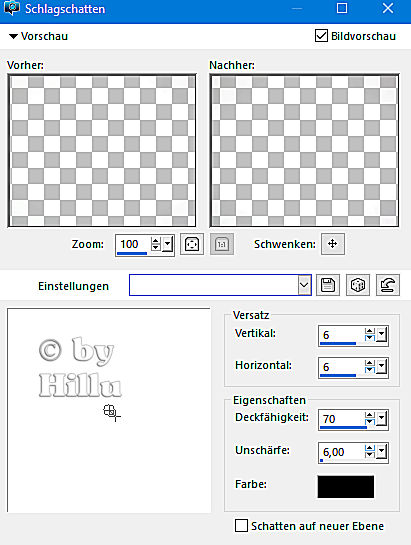















Keine Kommentare:
Kommentar veröffentlichen